Windows 11에서 인터넷 사용을 추적하려면 그의 기사에서 그 이상을 수행하는 방법을 설명합니다.
데이터가 제한된 네트워크에서 작업하는 동안 장치에 설치된 앱의 데이터 사용량을 확인하는 것이 매우 중요합니다. 새로 출시된 Windows 11은 전 세계적으로 많은 사용자를 끌어들이고 있습니다. 운영 체제로 작업하는 동안 Windows 11에서 인터넷 사용을 추적하지 못할 수 있습니다.
그러나 귀하와 같은 사용자를 위해 운영 체제 개발자는 PC에서 인터넷 사용을 모니터링하는 데 도움이 되는 기능을 추가했습니다. 따라서 이 글에서는 Windows 11에서 인터넷 사용을 추적하는 방법에 답하는 가장 쉽고 쉬운 방법을 찾을 수 있습니다.
Windows 11에서 인터넷 사용 추적 및 더 많은 작업 수행
Windows 11에서 인터넷 사용을 추적하는 방법을 알고 싶은 모든 사람들은 아래 제공된 방법을 살펴보십시오. 이들의 도움으로 어떤 앱이 얼마나 많은 데이터를 사용하고 있는지 모니터링하고 훨씬 더 쉽게 작업을 수행할 수 있습니다.
방법 1: 설정을 통해 Windows 11에서 인터넷 사용 추적
먼저 운영 체제 설정을 통해 Windows 11에서 인터넷 사용을 추적하는 방법을 제시하겠습니다. 아래 나열된 단계를 통해 설정 시작부터 앱 데이터 사용량 모니터링에 이르기까지 모든 것을 매우 쉽게 도와드립니다. 따라서 쉽게하기 위해 더 이상 고민하지 않고 다음 단계를 따르십시오.
- 누르다 윈도우+S 장치 키보드의 키 및 입력 설정. 누르다 입력하다 또는 첫 번째 검색 결과를 클릭합니다.

- 설정 창의 왼쪽 하위 패널에서 네트워크 및 인터넷을 찾습니다. 클릭 네트워크 및 인터넷.
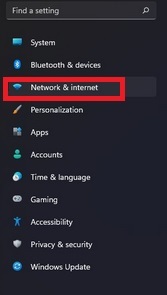
- 이름이 지정된 옵션을 클릭하십시오. 고급 네트워크 설정 계속하려면.
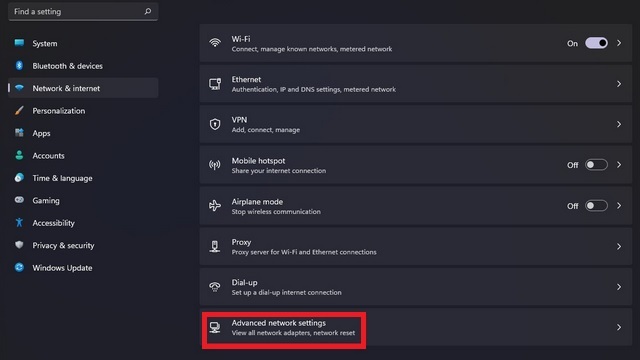
- 필요한 경우 아래로 스크롤하여 부제목 읽기를 찾습니다. 자세한 설정.

- 클릭 데이터 사용량 더 진행합니다.
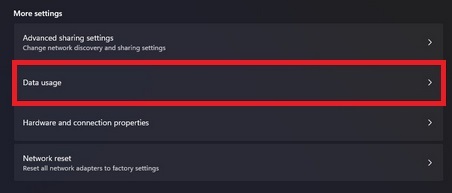
- 이제 화면 상단에 최근에 사용한 데이터. (일반적으로 30일)
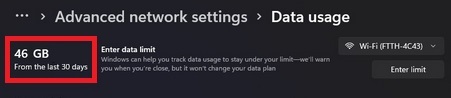
- 클릭 드롭 다운 메뉴 창의 오른쪽 섹션에서 Wi-Fi와 다른 연결 사이를 전환합니다. (데이터 사용량 통계를 원하는 연결을 설정합니다.)
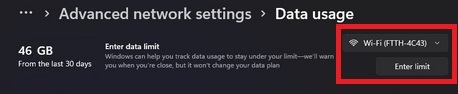
- 아래로 스크롤하여 앱별 인터넷 사용량 Windows 11 장치에서. 이 정보로 원하는 모든 작업을 수행하십시오.

Windows 11에서 인터넷 사용을 추적하는 데 도움이 되는 단계입니다. Windows PC에서 이 데이터를 재설정하려면 아래에 제공된 방법을 사용하면 쉽게 재설정할 수 있습니다.
또한 읽기: Windows 11이 계속 충돌하는 문제를 해결하는 방법 {해결됨}
방법 2: Windows 11에서 인터넷 사용 데이터를 재설정하는 방법
이제 Windows 11에서 인터넷 사용을 추적하는 방법을 알았으므로 이 데이터를 재설정할 수 있는지 궁금할 것입니다. 대답은 예입니다. Windows 11 장치에서도 인터넷 사용 통계를 재설정할 수 있습니다. 이 과정에서 도움이 될 쉬운 단계는 다음과 같습니다.
- 설정을 실행하고 데이터 사용 열기 위의 방법에서 설명한 대로 통계입니다.

- 이 데이터를 아래로 스크롤하여 읽기 버튼을 찾습니다. 초기화 사용 통계 재설정 앞.

- 권한을 묻는 팝업이 나타나면 클릭하십시오. 적용하다 또는 확인.
이 단계는 Windows 11 PC 또는 노트북에서 데이터 사용 통계를 매우 쉽게 재설정하는 데 도움이 됩니다. 기기 및 다른 앱에서 데이터 사용량 제한을 설정할 수도 있습니다. 그 방법을 알아보려면 더 읽어보세요.
또한 읽기: Windows 11에서 Android 앱을 설치하고 실행하는 방법 – 단계별 가이드
방법 3: Windows 11에서 앱의 데이터 제한 설정
이제 Windows 11에서 인터넷 사용을 재설정하고 추적하는 프로세스가 매우 명확해졌습니다. 모든 앱의 사용에 대한 데이터 제한을 설정하는 방법에 대해서도 설명합니다. 이 작업을 수행하는 과정은 매우 쉽습니다. 완벽을 위해 아래 제공된 단계를 따르십시오.
- 실행 데이터 사용 통계 첫 번째 방법에 나열된 단계의 도움으로.

- 데이터 사용 창에서 한도 입력 버튼 오른쪽 상단 섹션에서
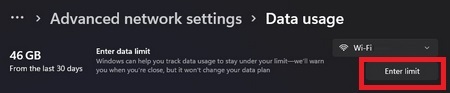
- 이제 시스템에서 사용 한도를 설정하라는 메시지가 표시됩니다. 설정 제한 유형 원하는대로.
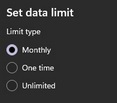
- 설정 월별 재설정 날짜

- 아래에 데이터 값을 입력하십시오. 데이터 제한 그리고 저장을 클릭하십시오.
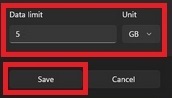
- 설정을 적용한 후 데이터 사용량 유틸리티는 데이터 사용량을 표시합니다. 데이터 비율 월 한도부터 사용합니다. 또한 한도가 갱신될 때까지 며칠이 남았는지 알려줍니다.
- 당신은 할 수 있습니다 토글 켜기 또는 끄기 이 측정된 연결을 원하는 대로 연결하고 Windows 11 장치에서 앱 데이터 사용량을 제어합니다.

이것이 Windows 11에서 인터넷 사용을 제한하고 추적하는 방법이었습니다. 위에서 설명한 단계를 배포하고 Windows 11 장치에서 원하는 대로 데이터 제한을 설정합니다.
또한 읽기: Windows 11 PC에 Apple Music을 설치하는 방법 – 단계별 가이드
해결: Windows 11에서 인터넷 사용을 쉽게 추적하는 방법
여기에서 Windows 11에서 인터넷 사용을 추적하는 가장 안전하고 안전한 방법을 결론지었습니다. 위에 나열된 방법은 통합 Windows 11 유틸리티를 사용하여 장치의 데이터 소비를 모니터링하므로 매우 안전합니다. 사용자 모르게 과도한 데이터를 사용하는 앱을 감시할 수 있는 모든 권한을 제공합니다.
Windows 11 데이터 사용 유틸리티를 사용할 때의 또 다른 큰 이점은 사용되는 데이터의 양을 제한할 수도 있다는 것입니다. 이것은 유료 또는 유료 연결에서 작업하는 동안 많은 도움이 됩니다. 이렇게 하면 정보 없이는 데이터 팩이 소진되지 않습니다.
이러한 방법을 사용하여 Windows 11 PC 또는 노트북에서 앱 데이터 사용량을 재설정할 수도 있습니다. 데이터 사용과 관련된 자세한 정보를 원하는 경우 앱이 인터넷 사용을 추적하지 않아도 되는 가장 좋은 방법 중 하나입니다.
인터넷 요금이 얼마나 큰지 궁금해하는 모든 사람들을 위해 이 글은 그 이유를 확인하는 데 도움이 될 수 있습니다. Windows 11에서 인터넷 사용을 추적하고 조건에 따라 데이터를 사용하는 앱을 제어합니다.
더 많은 흥미로운 기사, 솔루션, 블로그, 튜토리얼, 제품 리뷰 등. 뉴스레터 구독하기 Techpout 블로그 업데이트를 놓치지 마세요. 항상! 의견 섹션에 편지를 보내 질문을 하고 제안을 제공하십시오.